Spielmomente teilen: So funktioniert’s mit GameDVR in Windows 10
GameDVR, eine integrierte Funktion der Xbox-App unter Windows 10, ermöglicht es Ihnen, Spielszenen in Form von Videos oder Screenshots festzuhalten. Diese Aufnahmen dienen nicht nur der persönlichen Erinnerung, sondern können auch mit Freunden geteilt werden, um Ihre Spielerlebnisse im Aktivitätsstream zu präsentieren. Allerdings ist diese Funktion nicht immer intuitiv zugänglich, da das direkte Teilen aus dem Aktivitätsbereich nicht möglich ist. Um einen Screenshot oder ein Video zu veröffentlichen, müssen Sie den GameDVR-Bereich innerhalb der Xbox-App aufsuchen, das entsprechende Medium auswählen und es dann hochladen. Hier ist eine genaue Anleitung, wie Sie dabei vorgehen.
Zunächst sollten Sie ein Spiel starten und entweder einen Screenshot erstellen oder ein Video aufzeichnen. Für Screenshots ist die Tastenkombination Win + Alt + Druck empfehlenswert, da diese den Screenshot im richtigen Ordner speichert, auf den die GameDVR-Funktion zugreifen kann. Die Verwendung von Win + Druck allein speichert den Screenshot nicht im benötigten Verzeichnis, und die Xbox-App kann ihn nicht finden.
Starten Sie anschließend die Xbox-App. Klicken Sie in der oberen linken Ecke auf das Hamburger-Menü und wählen Sie „GameDVR“ aus.
Im GameDVR-Bereich können Sie nun filtern, welche Medien Sie teilen möchten. Sie können die Ansicht auf Screenshots oder Spielclips beschränken und diese nach Datum oder nach dem jeweiligen Spiel sortieren.
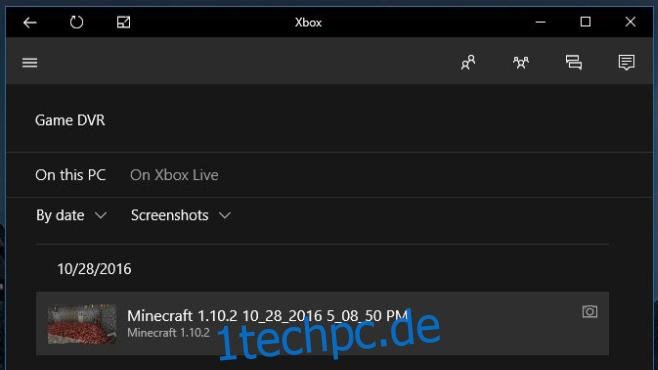
Nachdem Sie die gewünschte Datei gefunden haben, können Sie diese durch Klicken auswählen. Wenn es sich um einen Spielclip handelt, haben Sie die Möglichkeit, diesen vor dem Teilen anzusehen. Um das Video oder den Screenshot mit Ihren Freunden zu teilen, klicken Sie auf den Button „Hochladen“. Der Upload-Fortschritt wird Ihnen nach dem Klick angezeigt.

Falls Sie einen Clip oder ein Bild, das Sie nicht selbst aufgenommen haben, über die Xbox-Spielleiste teilen möchten, ist das kein Problem. Sie können die entsprechenden Dateien einfach in den folgenden Ordner kopieren oder verschieben:
C:UsersYourUserNameVideosCaptures
In diesem Verzeichnis werden sämtliche von GameDVR erstellten Videos und Screenshots abgelegt. Wie so oft unter Windows 10 ist diese nützliche Funktion zwar vorhanden, aber etwas versteckt. Xbox-Nutzer, die regelmäßig ihre Aktivitäten und Updates teilen möchten, könnten fälschlicherweise annehmen, dass das Teilen von Clips oder Bildern nicht möglich ist, da die Aktivitätsspalte in der Xbox-App keine entsprechenden Bedienelemente anbietet. Dies ist ein Bereich, der sicherlich noch etwas Aufmerksamkeit von Microsoft verdient.